Blogger Yazı Editörü Kullanımı - 2
Blogger Yazı Editörü Kullanımı başlıklı yazımda butonların anlamlarını ve ne işe yaradıklarını açıklamıştım.Bu yazımda ise, Blogger yazı editörü ile link ekleme, video ekleme, resim ekleme , devamını oku bağlantısı yapma gibi işlemlerin nasıl yapılacağı hakkında detaylı bir açıklama yapacağım.

Link Ekleme
İlk olarak Blogger yazı editörü ile başka sitelere nasıl bağlantı vereceğinizi anlatacağım.Bir yazıya bağlantı vermek için resimde gördüğünüz “Bağla” butonunu kullanacaksınız.Bu butona bastığınızda aşağıda gördüğünüz gibi bir pencere açılacaktır.

Resimdeki örnekte görüntülenecek metin olan “Serdar Kara” yazısına tıklandığında http://bloghocam.blogspot.com adresine gidilecek ve bu sayfa yeni sekmede/pencerede açılacaktır.
Resim Ekleme
İkinci olarak blog yazılarınızda nasıl resim kullanacağınızı anlatacağım.Resim eklemek için “Resim ekle” butonunu kullanacaksınız.Bu butona bastığınızda açılan pencerede bazı seçenekler var.Bilgisayarınızda bulunan bir resmi eklemek istiyorsanız, yükle kısmındaki doosya seç butonundan istediğiniz resmi seçebilirsiniz.Örneğin ben Blog Hocam logosunu bilgisayarımdan seçtim ve yazıma ekledim.

Resmi eklemekle iş bitmiyor.Asıl önemli olan bundan sonrası.Yazıya eklediğiniz resme tıkladığınızda boyutlandırma ve konumlandırma ayarlarını yapabileceğiniz bir çubuk beliriyor.Orada “Özellikler” diye bir bağlantı göreceksiniz.Oraya tıklayarak resme title ve alt etiketleri ekleyebilirsiniz.

Title ve alt etiketleri, Google botlarının resmi tanımasına yardımcı olur.Örneğin ben, eklediğim logomun üzerine tıklayıp özellikler kısmını açıyorum.Başlık (title) ve alternatif
(alt) metin olarak “Blog Hocam logosu” yazıyorum.Böylece Google’a, bu resmin blogumun logosu olduğunu söylüyorum.
Google resmi idneksledikten sonra, görsel aramada birisi “blog hocam logosu” diye bir arama yaptığında sonuçlarda bu resim de gözükecek.
Bilgisayarınızdaki veya YouTube’daki bir videoyu blog yazılarınıza eklemek için “Video ekle” butonu kullanacsınız.Butona bastığınızda aşağıdaki gibi bir pencere açılacaktır.Bilgisayarınızdaki bir videoyu eklemek için ”Yükle”, YouTube’da bulunana bir videoyu eklemek için “YouTube’dan”sekmesini açablirsiniz.
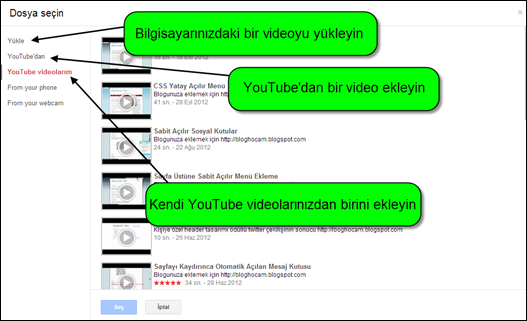
“Bilgisayarımdan yüklediğim videolar nereye gidiyor?” diye soracak olursanız, hemen cevaplayayım.Bildiğiniz gibi hem YouTube, hem de Blogger Google ürünleri.Dolayısıyla tüm bu iki servis birbiriyle entegre durumda.Yani Blogger kumanda panelinden eklediğiniz videoları YouTube hesabınızdan görebilirsiniz.
Son olarak anlatacağım özellik ise Devamını oku bağlantısı verme özelliği.Bu özelliği kısaca şöyle anlatayım.Diyelim ki 500 kelimelik bir yazı yazdnız.İlk 100 kelimeden sonra bir atlama aralığı eklerseniz, 100.kelimeden sonra “devamını oku” şeklinde bir bağlantı eklenir ve okuyucularınız yazının tamamını okumaları için bu linke tıklamaları gerekir.
Bu özelliği kullanmak için “Atlama aralığı ekle” butonundan faydalanacaksınız. Aşağıdaki örnekte olduğu gibi ilk önce yazının herkes tarafınan görüntülenecek kısmını yazın.Ardından “Atlama aralığı ekle” butonuna basarak atlama aralığı ekleyin.Altına ise yazının geri kalan kısmı yazın.

Umarım bu yazı, bilmeyenler için faydalı olmuştur.Takıldığınız noktaları çekinmeden sorabilirsiniz.Görüşmek üzere…

Link Ekleme
İlk olarak Blogger yazı editörü ile başka sitelere nasıl bağlantı vereceğinizi anlatacağım.Bir yazıya bağlantı vermek için resimde gördüğünüz “Bağla” butonunu kullanacaksınız.Bu butona bastığınızda aşağıda gördüğünüz gibi bir pencere açılacaktır.

Resimdeki örnekte görüntülenecek metin olan “Serdar Kara” yazısına tıklandığında http://bloghocam.blogspot.com adresine gidilecek ve bu sayfa yeni sekmede/pencerede açılacaktır.
Resim Ekleme
İkinci olarak blog yazılarınızda nasıl resim kullanacağınızı anlatacağım.Resim eklemek için “Resim ekle” butonunu kullanacaksınız.Bu butona bastığınızda açılan pencerede bazı seçenekler var.Bilgisayarınızda bulunan bir resmi eklemek istiyorsanız, yükle kısmındaki doosya seç butonundan istediğiniz resmi seçebilirsiniz.Örneğin ben Blog Hocam logosunu bilgisayarımdan seçtim ve yazıma ekledim.

Resmi eklemekle iş bitmiyor.Asıl önemli olan bundan sonrası.Yazıya eklediğiniz resme tıkladığınızda boyutlandırma ve konumlandırma ayarlarını yapabileceğiniz bir çubuk beliriyor.Orada “Özellikler” diye bir bağlantı göreceksiniz.Oraya tıklayarak resme title ve alt etiketleri ekleyebilirsiniz.

Title ve alt etiketleri, Google botlarının resmi tanımasına yardımcı olur.Örneğin ben, eklediğim logomun üzerine tıklayıp özellikler kısmını açıyorum.Başlık (title) ve alternatif
(alt) metin olarak “Blog Hocam logosu” yazıyorum.Böylece Google’a, bu resmin blogumun logosu olduğunu söylüyorum.
Google resmi idneksledikten sonra, görsel aramada birisi “blog hocam logosu” diye bir arama yaptığında sonuçlarda bu resim de gözükecek.
Video Ekleme
Bilgisayarınızdaki veya YouTube’daki bir videoyu blog yazılarınıza eklemek için “Video ekle” butonu kullanacsınız.Butona bastığınızda aşağıdaki gibi bir pencere açılacaktır.Bilgisayarınızdaki bir videoyu eklemek için ”Yükle”, YouTube’da bulunana bir videoyu eklemek için “YouTube’dan”sekmesini açablirsiniz.
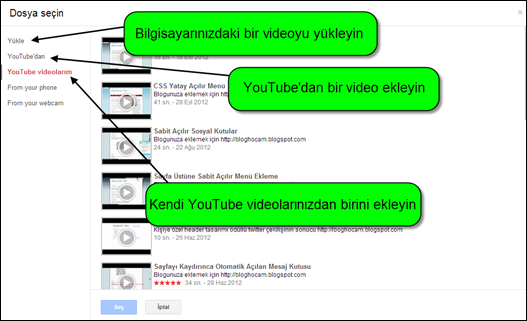
“Bilgisayarımdan yüklediğim videolar nereye gidiyor?” diye soracak olursanız, hemen cevaplayayım.Bildiğiniz gibi hem YouTube, hem de Blogger Google ürünleri.Dolayısıyla tüm bu iki servis birbiriyle entegre durumda.Yani Blogger kumanda panelinden eklediğiniz videoları YouTube hesabınızdan görebilirsiniz.
Devamını Oku Bağlantısı Verme
Son olarak anlatacağım özellik ise Devamını oku bağlantısı verme özelliği.Bu özelliği kısaca şöyle anlatayım.Diyelim ki 500 kelimelik bir yazı yazdnız.İlk 100 kelimeden sonra bir atlama aralığı eklerseniz, 100.kelimeden sonra “devamını oku” şeklinde bir bağlantı eklenir ve okuyucularınız yazının tamamını okumaları için bu linke tıklamaları gerekir.
Bu özelliği kullanmak için “Atlama aralığı ekle” butonundan faydalanacaksınız. Aşağıdaki örnekte olduğu gibi ilk önce yazının herkes tarafınan görüntülenecek kısmını yazın.Ardından “Atlama aralığı ekle” butonuna basarak atlama aralığı ekleyin.Altına ise yazının geri kalan kısmı yazın.

Umarım bu yazı, bilmeyenler için faydalı olmuştur.Takıldığınız noktaları çekinmeden sorabilirsiniz.Görüşmek üzere…

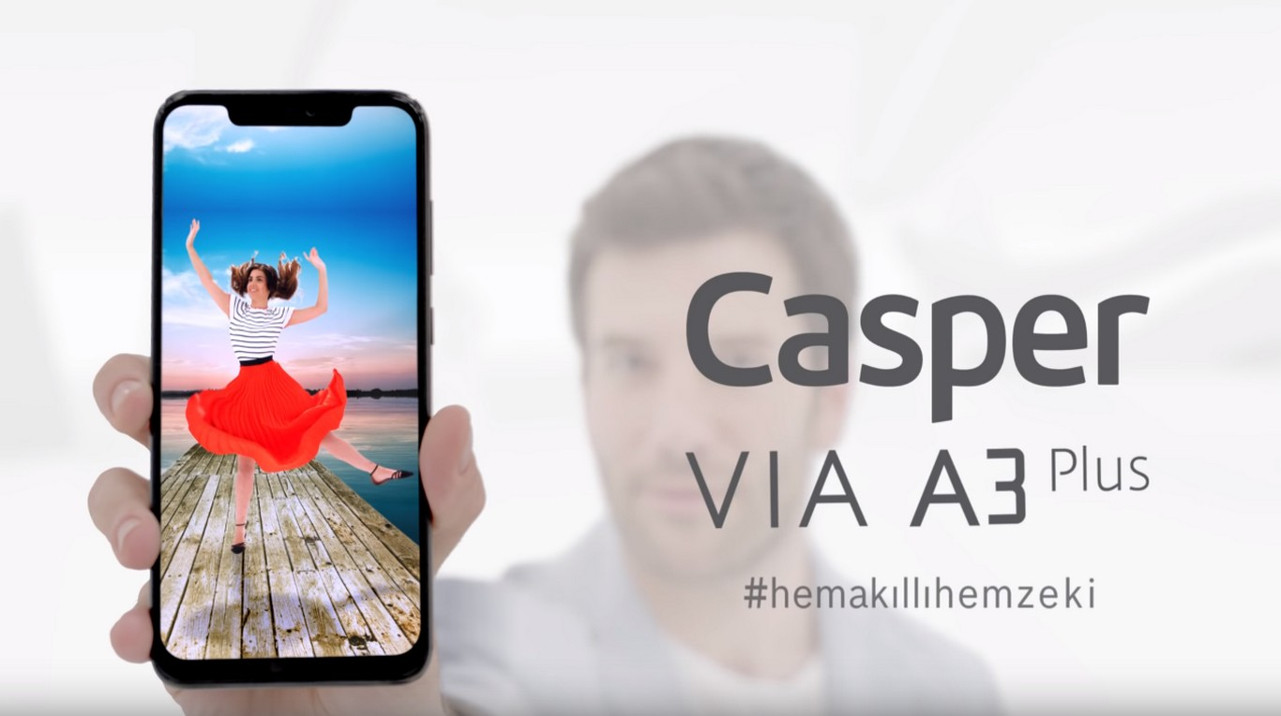




O zaman bu devamını oku kısmını blogta şimdiye dek yazdığım her yazı için yapmak zorundayız değil mi? ama bu çok uğraştırıcı. bunun kolay bir yolu yok mu ???
YanıtlaSiltek tek uğraşmak istemiyorsanız otomatik devamını oku eklentisini ekleyebilirsiniz.
YanıtlaSilhttp://bloghocam.blogspot.com/2011/05/blogger-resimli-otomatik-devamn-oku.html
Hocam bunu nasıl kaldircammmmm
Silotomatik eklenti programı da olabilir
YanıtlaSilPeki size bir soru sormak istiyorum. Devamını oku bağlantısına tıklandığında acılan sayfayı yeni sekmede açma nasıl olabilir ???
YanıtlaSil@Ece Köprübaşılı bir kod biliyorum ama o kodu eklerseniz sadece devamını oku bağlantısı değil, tüm linkler yeni sekmede açılıyor.Sadece devamını oku bağlantısı yeni sekmede açmak mümkün değil
YanıtlaSilBana gecen bir kod verdiniz ben onu yapamadim hocam hakkimda iletisim basliklari ni tikladigim zaman cikmiyor sayfasini olusturdum yapamadim bana bir kod verdiniz gerisini ayrintili sekilde anlatin hocam yoksa biracag ik m blog isini deli etti beni kac gundur silrcegim blogu bugunde yapamazsam o cabbaroglu blog sayfadinda bir tema paylasmis onu bloguma yukledim anasayfa yazisinin ustune maus la geldigim zaman hakkimda iletisimgizlilik yazilari cikiyor ben gecen size bunu sordum bunlara kendi sayfalarimizi hangi yol la ekleyecegiz hocam
YanıtlaSilHocam bana iletisim kismina rastgele bir sayfa ekleyebilirmisiniz ben ona gore sayfalar olusturup ek
Sillerim
Hocam, çok komik bir soru belki ama bende "read more" yazıyor. "devamını oku" şeklinde Türkçe olması için ne yapacağım ?
YanıtlaSil@GezgiNil
YanıtlaSilSayfa yerleşiminden Blog Kayıtlarını düzenle dediğinizde kayt sayfası bağlantı metni yazan yeri dilediğiniz şekilde değiştirebilirsiniz ama blogunuzun dilini türkçe yaparsanız kendiliğinden değişir.
Atlama aralığını öğrendim!!! Çok acemiyim de ben:)
YanıtlaSilMerhaba,
YanıtlaSilAtlama aralığı fonksiyonu ile ilgili birşey sormak istiyorum. Anasayfada birden fazla başlık için bu özelliği kullanamıyor muyuz? Çünkü bir haber için 2 satır yazdık diyelim, sonra atlama aralığı ekledik. Bu durumda sayfanın geri kalanındaki herşeyi gizliyor ya da gösteriyor (diğer haber başlıklarını da). Ben anasayfamda 5-6 farklı haber için bu özelliği ayrı ayrı kullanamıyor muyum o zaman? Teşekkürler
Merhaba,
YanıtlaSilÇok faydalı bilgiler veriyorsunuz. Bugün zaman ayırarak blogunuzdaki bilgileri kendi bloguma uygulamaya çalıştım. Meğer ne çok eksiğim varmış. Resimleri eklerken örneğin yukarıda belirtilenleri yapmıyordum. Şimdi geriye dönük hepsine açıklama gireceğim. Rica etsem bloguma şöyle bir göz atsanız da önemli olan bir eksiklik varsa bildirseniz ne memnun olurum...
çok teşekkür ederim güzel çalışıyo işime yarar
YanıtlaSilmerhaba hocam ben video blog acmak ıstıyorum ınternetten 1-2 tema buldum fakat vıdeo yu ekledıgım zaman anasayfada vıdeo resmı cıkmıyor bunu nasıl halledebılırım ben vıdeonun resmının cıkmasını ıstıyorum vıdeoları youtubeden eklıyorum
YanıtlaSilSerdar Bey Merhaba!
YanıtlaSilÇok yeni ve acemi bir blog yazarı olarak yazılarınızı büyük bir merakla ve keyifle okuyorum.
Resim ekle ve devamını oku yazılarınızı hemen blogumda uyguladım.
Paylaşımlarınız için teşekkürler.
İyi bloglar,
AB
Merhaba;
YanıtlaSilYazınızı okuyunca ne kadar acemi olduğumu anladım. Benim için çok faydalı oldu :)
Teşekkürler.
Hocam alexa da
YanıtlaSilsites linking in bölümünde no data yazıyor SANIRSAM BU BACLİNKİ BELİRTİYOR.
BENİM BACKLİNK ALMAM İÇİN SİTELERE http://serhatkildaci.blogspot.com.tr/ YAZARAK LİNK BIRAKMAM YETERMİ ???
Merhaba ben de yeni bir blog açtım ve sizin yazılarınızla daha çok ilerleme kaydediyorum, çok teşekkür ederim :) Benim soracagım soru şu devamını oku kısmının şekilli bir yazı olmasını istiyorum acaba bunu nasıl yapabilirim ? Blogum Kore ile alakalıdır; Kore-K-pop,K-drama severler bakarlarsa seviniirim :)
YanıtlaSilYoutube'den bir video ekledik diyelim. Bu video veri olarak benim sitemde mi kayıtta olur, yoksa Youtube damı. Bunu sormamın sebebi, hem sitem geç açılır. hemde kapasite kullanım problemi yaşarım.
YanıtlaSil@Editör
YanıtlaSilEditörden eklediğiniz videolar Youtube'a yüklenir.
Çok faydalı bilgiler hocam teşekkür ederim.
YanıtlaSilHocam google görsellerden resmi farklı kaydet diyerek sitemize yükledigimiz resimler sitemize dış linkte getiriyor mu?
YanıtlaSilhocam deamini oku eklentisini yapmaya calisiyorum ama olmadi ya o kadar ugrastim olmadi. ve sablona ekledigim kodlar da orda kaldi malum. bir sorun olurmu. tekrar devamini oku eklentisi ekleyebilirmiyim..
YanıtlaSil